میتوانید اطلاعات را بین دو گوشی سامسونگ هم به صورت بیسیم و هم با سیم جابهجا کنید. برای این کار، برنامههایی مثل Smart Switch یا امکاناتی مانند Wi-Fi Direct و Nearby Share به کمک شما میآیند. همچنین با استفاده از یک کابل OTG و مبدل USB هم قادر خواهید بود فایلهای مختلف از جمله عکس، ویدیو و سایر اطلاعات را به گوشی دیگر منتقل کنید. در ادامه، همه این روشها را به طور کامل به شما یاد میدهیم.
دانلود نرم افزار انتقال اطلاعات بین دو گوشی سامسونگ
روشهای مختلفی برای جابجایی فایلها بین گوشیهای سامسونگ وجود دارد. در ادامه، سادهترین راهها را با هم مرور میکنیم.
**۱. استفاده از Samsung Smart Switch**
این برنامه که به طور پیشفرض روی گوشیهای سامسونگ نصب است، بهترین گزینه محسوب میشود.
* هر دو گوشی را کنار هم قرار دهید.
* برنامه Smart Switch را روی هر دو دستگاه باز کنید.
* در گوشی جدید، گزینه «دریافت داده» و در گوشی قدیمی، گزینه «ارسال داده» را انتخاب کن.
* روش اتصال (مثلاً از طریق کابل) را انتخاب کرده و فایلهای مورد نظر برای انتقال را انتخاب کن.
**۲. استفاده از سرویس Samsung Cloud**
میتوانی اطلاعاتت را در فضای ابری سامسونگ ذخیره کرده و سپس روی دستگاه جدید بارگیری کنی.
* به قسمت «Settings» > «Accounts and backup» برو.
* گزینه «Samsung Cloud» را انتخاب کن.
* دادههایی را که میخواهی پشتیبانگیری شود انتخاب کرده و سپس آنها را روی گوشی جدیدت بازیابی کن.
**۳. استفاده از برنامه Samsung Flow**
این برنامه برای همگامسازی گوشی با تبلت یا لپتاپ سامسونگ عالی است و انتقال فایل را آسان میکند.
**۴. روشهای عمومی**
علاوه بر روشهای مخصوص سامسونگ، میتوانی از راههای عمومی دیگر نیز استفاده کنی:
* **اتصال بلوتوث:** فایل را انتخاب کرده و گزینه اشتراکگذاری از طریق بلوتوث را انتخاب کن.
* **اپلیکیشن ShareIt:** این برنامه به تو امکان میدهد فایلهای بزرگ را با سرعت بالا منتقل کنی.
* **ارسال از طریق ایمیل یا پیامرسانها:** برای فایلهای کوچک، میتوانی از این روشها استفاده کنی.
به این ترتیب، به راحتی میتوانی تمام اطلاعاتت را به گوشی جدید سامسونگ منتقل کنی.
۱- استفاده از Samsung Smart Switch
برنامه Smart Switch بهترین و سریعترین راه برای جابهجایی همه اطلاعات از یک گوشی سامسونگ به گوشی سامسونگ دیگر است.
این اپلیکیشن معمولاً از قبل روی گوشیهای تازه سامسونگ نصب است. اگر آن را روی گوشی خود پیدا نکردید، میتوانید از فروشگاههای Google Play یا Galaxy Store آن را دانلود و نصب کنید.
یک نکته مهم: برنامه Smart Switch باید روی هر دو گوشی – هم گوشی قدیمی و هم گوشی جدید – نصب باشد.
مراحل انتقال:
– روی گوشی قدیمی، برنامه را باز کنید و گزینه **Send Data** (ارسال اطلاعات) را انتخاب کنید.
– روی گوشی جدید، همان برنامه را اجرا کرده و گزینه **Receive Data** (دریافت اطلاعات) را بزنید.
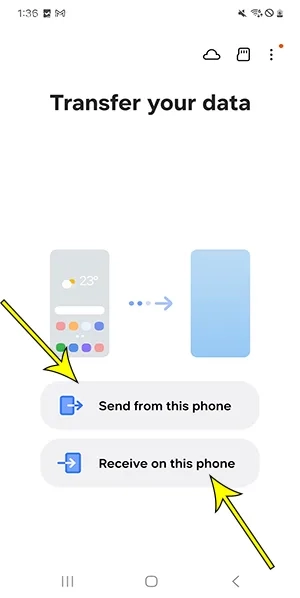
اکنون باید از بین دو روش، یکی را انتخاب کنید:
روش اول: اتصال بیسیم (Wireless)
روش دوم: اتصال با سیم (با استفاده از کابل OTG و مبدل USB)
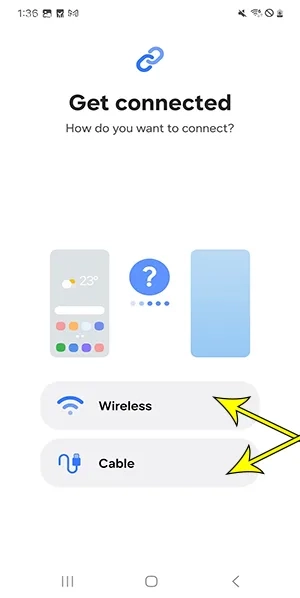
نوع اطلاعاتی که قصد دارید جابهجا کنید را انتخاب کنید.
اگر گزینه “همه موارد” را انتخاب کنید، تمام اطلاعات شخصی شما برای گوشی مقصد فرستاده خواهد شد.
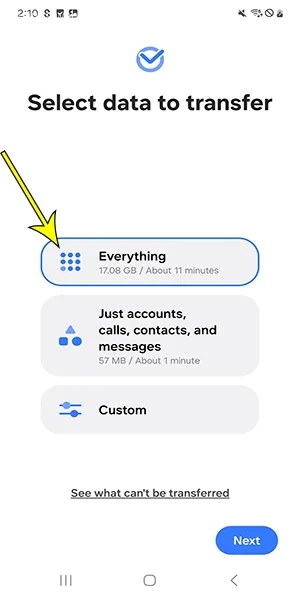
اگر همه موارد صحیح میباشد، بر روی دکمه «بعدی» کلیک کنید.
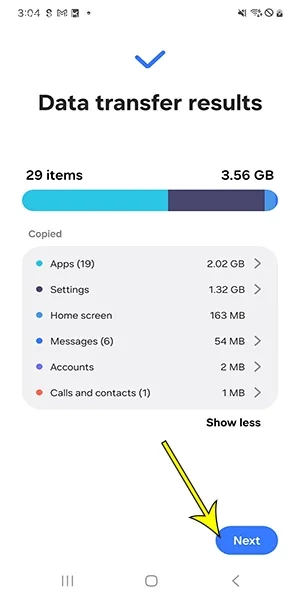
زمانی که برای جابجایی فایلها نیاز دارید، کاملاً به اندازهی آنها بستگی دارد.
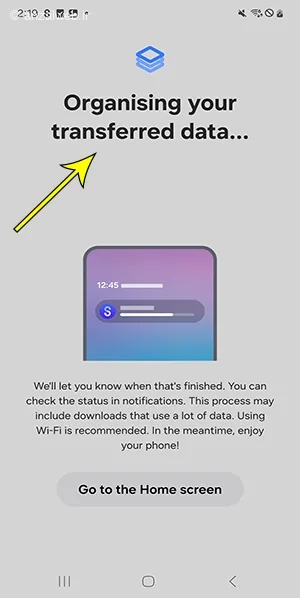
اگر برنامه Smart Switch روی گوشی شما نصب نمیشود، میتوانید گزینه Google Play Protect را به طور موقت خاموش کنید.
۲- استفاده از کابل OTG
میتوانید برای جابجایی اطلاعات بین دو گوشی سامسونگ، به جای نصب برنامه، از یک کابل OTG کمک بگیرید. بزرگترین برتری این روش، سرعت زیاد آن است که برای فرستادن فایلهای سنگین بسیار مناسب میباشد. با جابجایی این فایلهای حجیم به یک دستگاه دیگر، میتوانید از کاهش سرعت گوشی سامسونگ خود پیشگیری کنید.
در آغاز، آداپتور OTG را به گوشی مقصد متصل کنید. (اگر این آداپتور را در اختیار ندارید، میتوانید آن را از فروشگاههای لوازم موبایل و کامپیوتر تهیه کنید.)
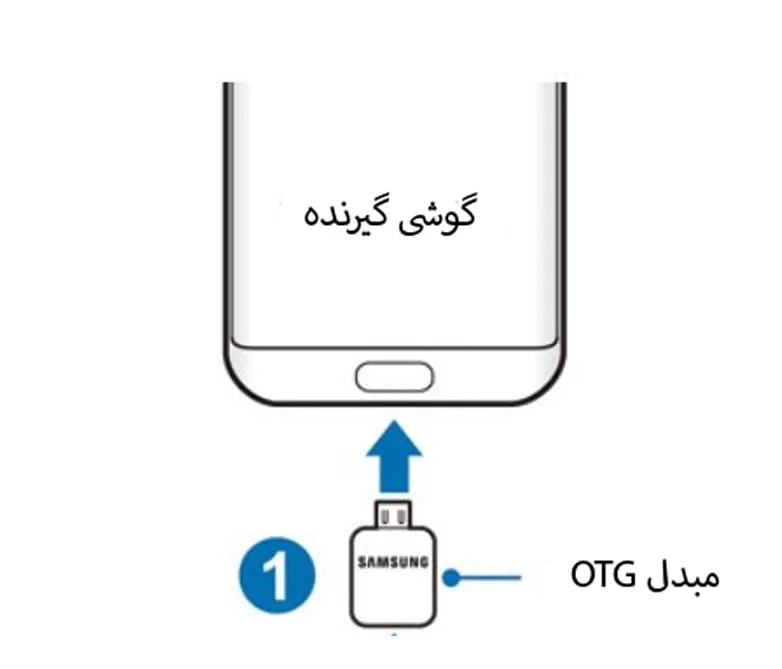
ابتدا کابل USB-A را به آداپتور OTG وصل کنید. سپس، سر USB-C را به گوشیی که میخواهید از آن استفاده کنید، متصل نمایید.
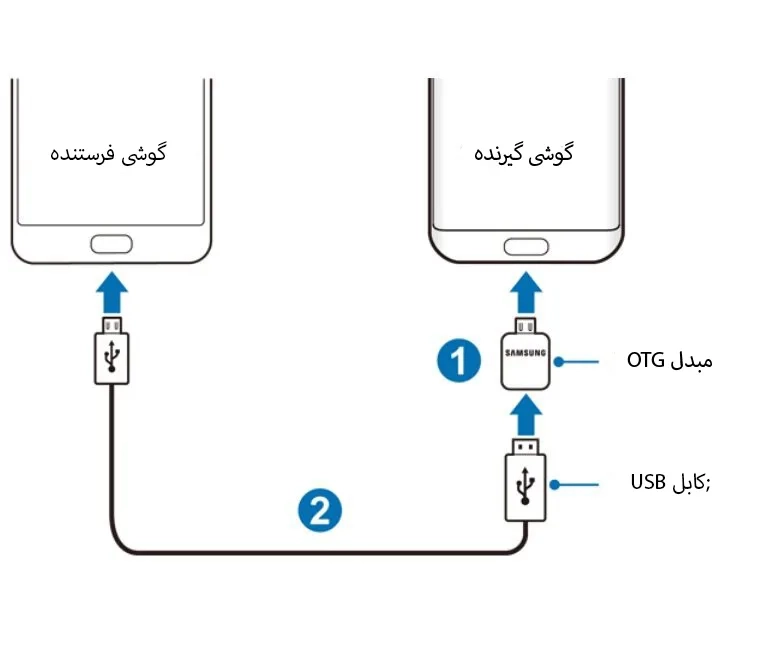
کافی است وارد برنامه My Files شوید تا متوجه شوید گوشی دوم به عنوان یک حافظه اضافی شناخته میشود.
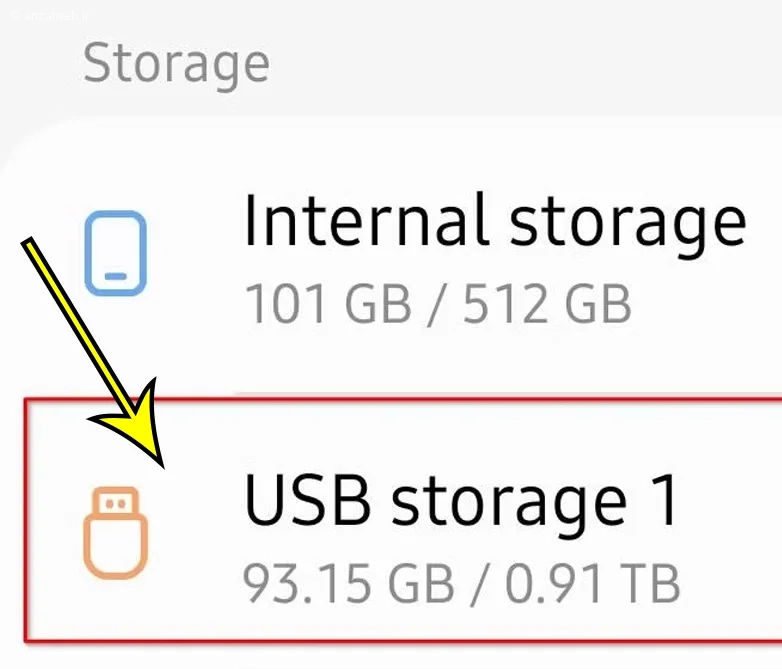
میتوانید فایلهای مورد نظرتان را انتخاب کنید و سپس با استفاده از گزینه Move یا Copy، آنها را به گوشی دوم منتقل نمایید. به همین آسانی قادر خواهید بود جابجایی اطلاعات بین دو گوشی سامسونگ را با کمک کابل ادامه دهید.
۳- انتقال از طریق Wi-Fi Direct
یک راه دیگر برای جابجایی اطلاعات بین دو گوشی سامسونگ، استفاده از قابلیت وایفای دایرکت است. این روش بیشتر برای فرستادن عکس و فایلهای مختلف مناسب است.
در ابتدا باید مطمئن شوید که هر دو گوشی به یک شبکه وایفای وصل هستند. سپس فایلها یا عکسهایی را که میخواهید بفرستید، انتخاب کنید. بعد از آن، روی گزینه «اشتراکگذاری» یا Share کلیک کنید.
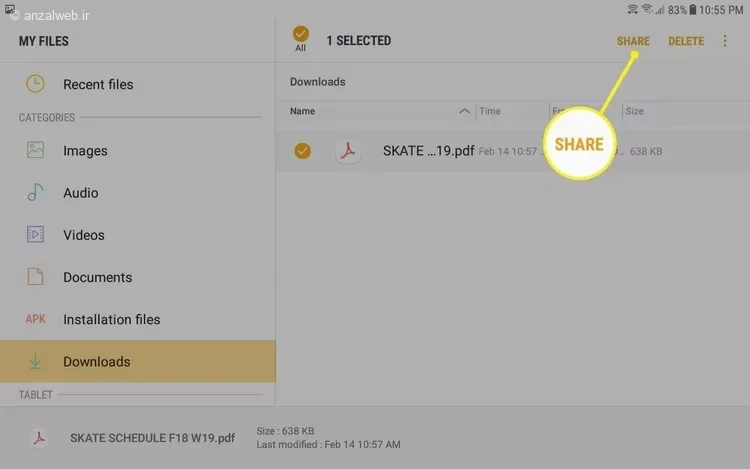
بعد، روی گزینه Wi-Fi Direct ضربه بزنید.
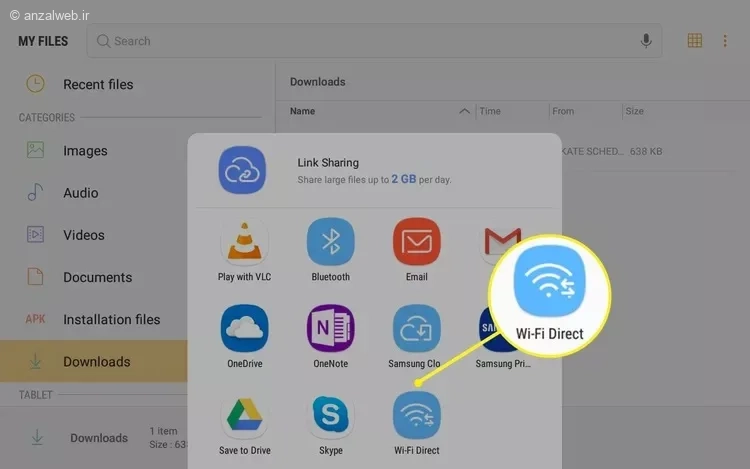
اکنون از فهرست پیش رو، گزینه دوم را برای ارسال عکسها و فایلهایتان برگزینید.
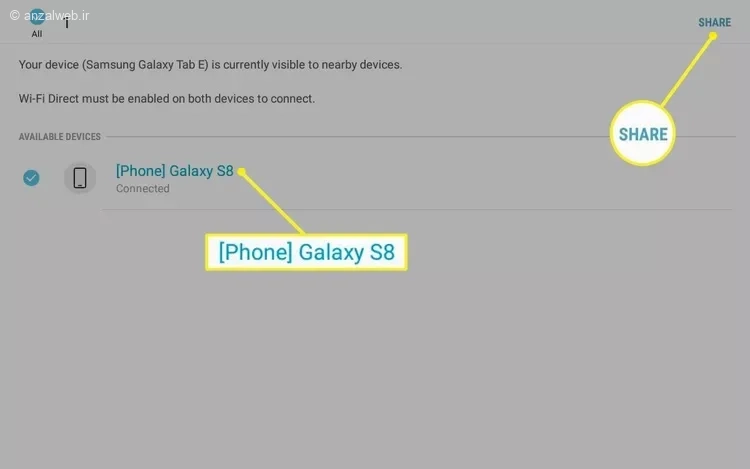
۴- استفاده از Nearby Share (اندروید ۱۰ به بالا)
اگر گوشی شما از سیستم عامل اندروید نسخه ۱۰ یا جدیدتر استفاده میکند، میتوانید با استفاده از قابلیت Nearby Share فایلهای مورد نظرتان را به راحتی جابهجا کنید. این امکان عملکردی مشابه Air Drop در گوشیهای آیفون دارد.
برای این کار، ابتدا فایل مورد نظر خود را در گالری یا برنامه My Files انتخاب کنید.
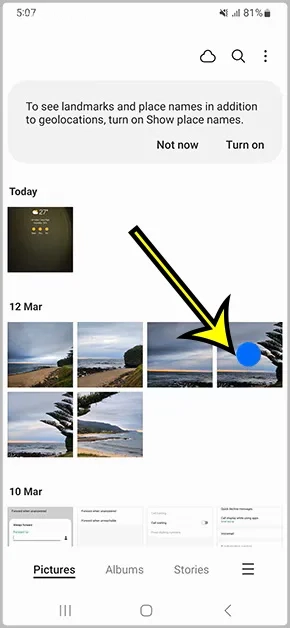
بعد از اتمام کار، روی دکمه «اشتراکگذاری» کلیک کنید.
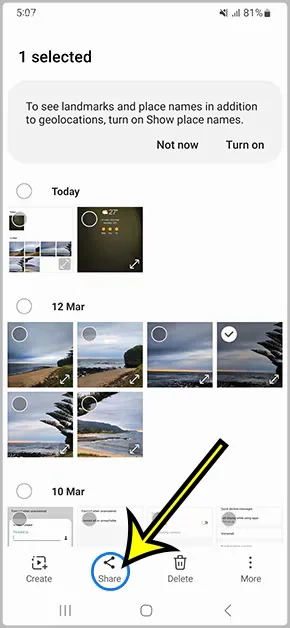
برای فعال کردن این قابلیت، باید گزینه Nearby Share را انتخاب نمایید.
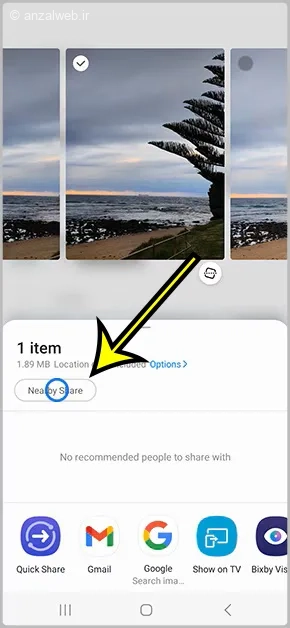
روی گوشی دوم، یک پیام جدید نشان داده میشود. اگر روی گزینه «تأیید» یا Accept کلیک کنید، میتوانید ببینید که فایلها در حال انتقال هستند.
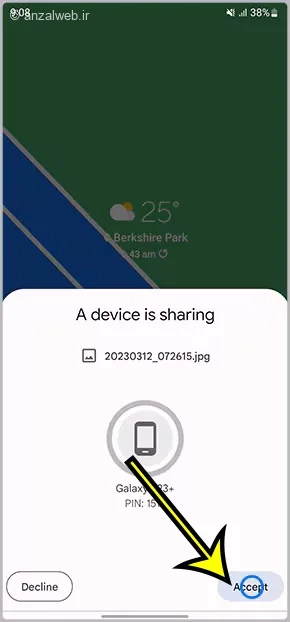
برای انتقال مخاطبین از آیفون به گوشی سامسونگ، باید از روش دیگری استفاده کنید زیرا آیفون قابلیت Nearby Share را ندارد. راه حل این است که مخاطبین خود را با حساب گوگلتان همگامسازی کنید.
بهترین برنامه برای انتقال اطلاعات بین دو گوشی سامسونگ
اگر میخواهید چیزهایی مثل رمز وایفای، تاریخچه تماسها و همه تنظیمات گوشی را به دستگاه جدید منتقل کنید، پیشنهاد میکنیم از برنامه Smart Switch کمک بگیرید. اما اگر فقط قصد دارید عکس و ویدیو را بین دو گوشی سامسونگ جابهجا کنید، Nearby Share و Wi-Fi Direct گزینههای ساده و مناسبی هستند که به خوبی نیاز شما را برطرف میکنند.
جمع بندی
برای جابجایی همه اطلاعاتتان از یک گوشی سامسونگ به گوشی دیگر، راههای مختلفی پیش رو دارید. ما استفاده از برنامه Smart Switch را به شما پیشنهاد میکنیم. این برنامه حتی میتواند لیست تماسها و تنظیمات شخصی شما را نیز منتقل کند. روشهای دیگری مانند Nearby Share و Wi-Fi Direct نیز گزینههای خوبی هستند. اما اگر سرعت در انتقال فایلها برای شما بسیار مهم است، بهترین انتخاب استفاده از یک کابل OTG خواهد بود.
سوالات متداول
آیا Smart Switch فقط مخصوص گوشیهای سامسونگ است؟
خیر. این برنامه این امکان را به شما میدهد که اطلاعات خود را بین گوشیهای اندرویدی مختلف نیز جابهجا کنید.
چرا انتقال فیلم از گوشی سامسونگ به یک گوشی دیگر طول میکشد؟
فیلمها معمولاً حجم بالایی دارند و به همین دلیل، جابهجایی و ارسال آنها ممکن است مدتزمان زیادی طول بکشد. برای اینکه بتوانید این فایلهای حجیم را سریعتر منتقل کنید، بهتر است از کابل OTG استفاده کنید.
آیا Wi-Fi Direct اینترنت مصرف میکند؟
خیر. فعال کردن Wi-Fi دایرکت باعث بیشتر شدن مصرف اینترنت شما نخواهد شد.
نظرات و پیشنهادات شما؟
به نظر شما چه راهی برای جابجایی اطلاعات از یک گوشی سامسونگ به مدل دیگر بهتر است؟ آیا وصل کردن دو گوشی با کابل را به روشهای بدون سیم ترجیح میدهید؟
هر کدام از این روشها چه خوبیها و چه کمبودهایی دارند؟
لطفا نظرها و تجربههای خود را با ما به اشتراک بگذارید.


